- Integración oficial mediante complemento de Zoom para Outlook y plugin clásico en escritorio.
- Gestión de seguridad: código de acceso, sala de espera, grabación y zonas horarias.
- Sincronización con Outlook y soporte de apps como OneCal, Bubbles y MeetGeek.
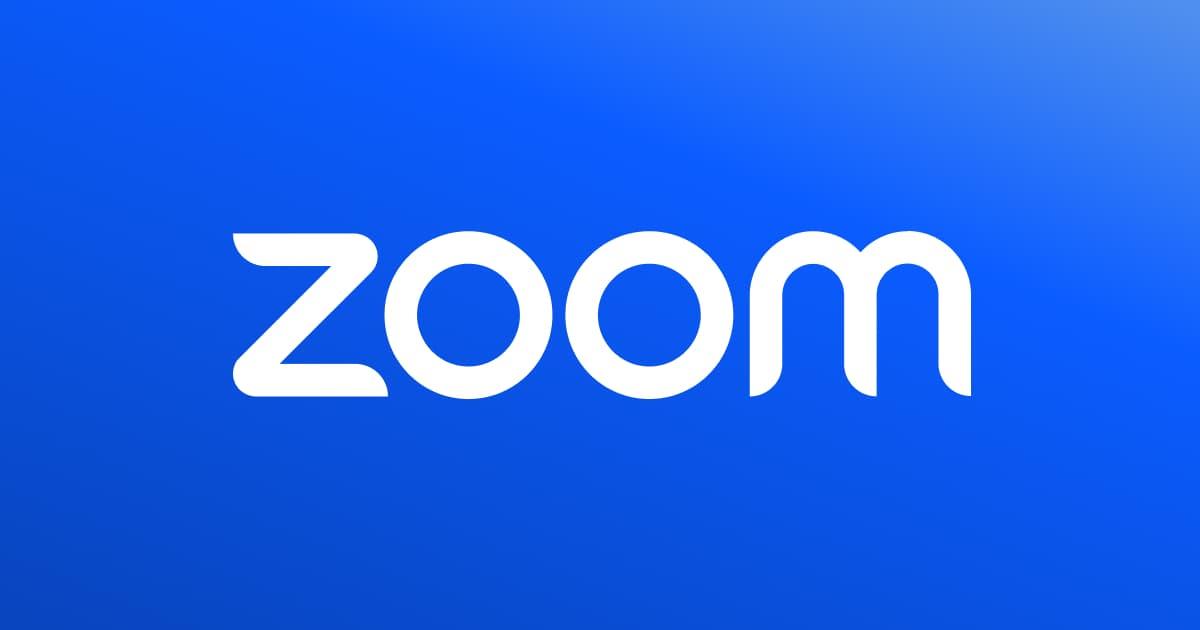
Si sueles lidiar con reuniones a todas horas, conectar Zoom con tu correo y calendario de Outlook te ahorra clics, errores y tiempo. En lugar de saltar entre apps, podrás crear invitaciones de Zoom desde el propio calendario, con enlaces, ID y opciones de seguridad listos para enviar a tu equipo.
En esta guía te cuento, con detalle y sin rodeos, cómo hacerlo en la web de Outlook, en la app de escritorio de Windows y macOS, y también en el móvil. Verás las diferencias entre el complemento oficial (Add-in) y el plugin clásico, cómo ajustar opciones clave (código de acceso, sala de espera, grabación), sincronizar calendarios, resolver fallos típicos y hasta cómo mejorar tus reuniones con notas automáticas mediante asistentes como Bubbles o MeetGeek.
Qué necesitas antes de vincular Zoom y Outlook
Para que todo vaya como la seda, conviene cumplir unos mínimos. Instala el complemento de Zoom para Outlook (el Add-in moderno) o, si prefieres el método tradicional en escritorio, el plugin clásico descargado desde el Centro de descargas de Zoom.
Mantén tanto Outlook como Zoom actualizados a su última versión. Así evitas incompatibilidades y te aseguras de contar con mejoras de seguridad y nuevas funciones que, en el día a día, se notan.
Ten a mano una cuenta activa de Zoom (con licencia si vas a programar en nombre de otra persona) y comprueba que tu cuenta de Microsoft Outlook funciona correctamente, con acceso al calendario, sin restricciones a complementos de terceros impuestas por TI y revisa la configuración de descarga de imágenes.
Ojo a la red: si trabajas detrás de un firewall, verifica que no se bloquea el acceso a los servicios de Zoom. En ciertos entornos corporativos quizá necesites permisos de administrador para instalar software adicional o autorizar integraciones.
Por último, familiarízate con las funciones del calendario de Outlook (duraciones, recurrencias, privacidad, zonas horarias). Cuanto más domines estas opciones, más rápido programarás y menos errores cometerás.
Instalar el complemento de Zoom para Outlook
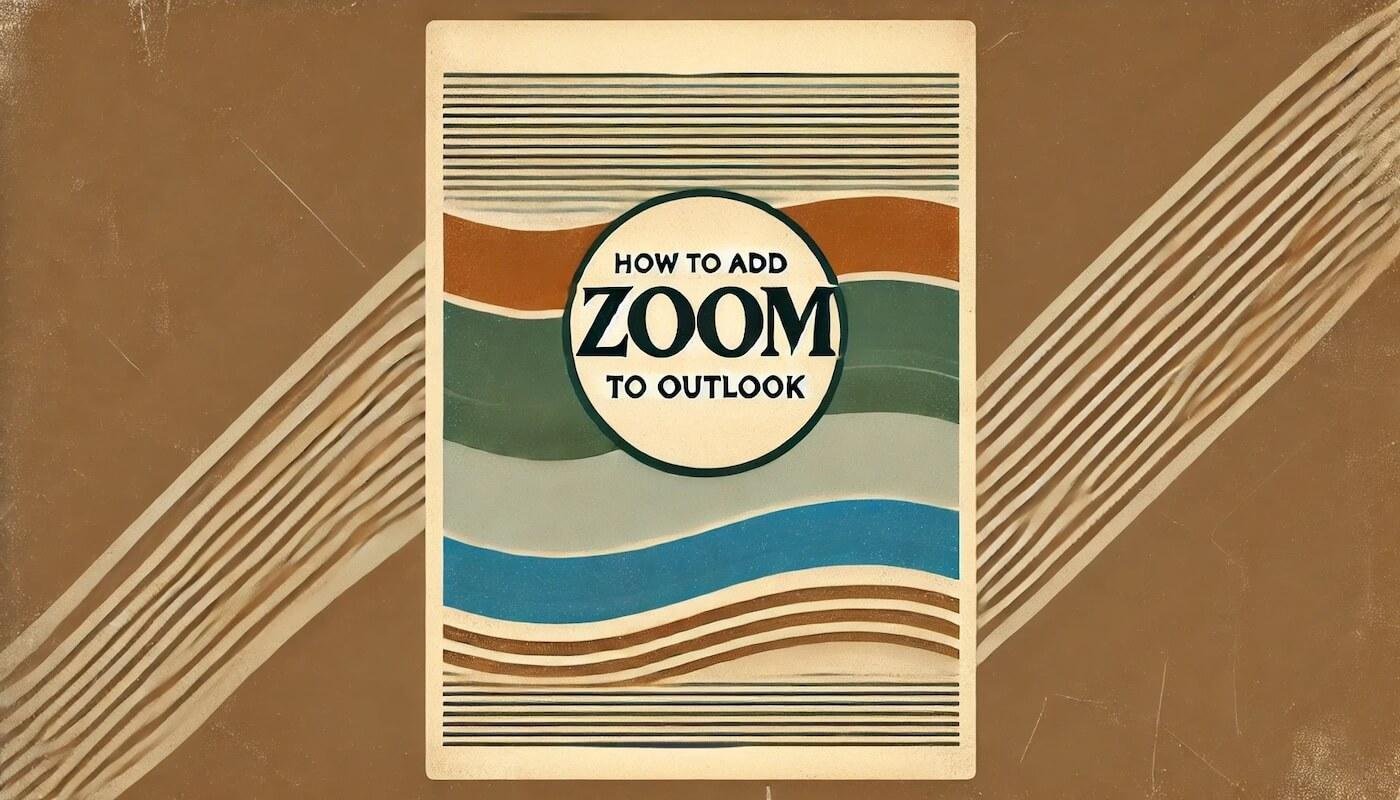
El Add-in de Zoom es la integración recomendada hoy en día, porque funciona en Outlook Web, la nueva app de escritorio y móviles. Permite añadir reuniones de Zoom dentro de los eventos del calendario con un clic y gestionar opciones clave sin salir de Outlook.
Outlook Web (navegador)
- Abre Outlook en el navegador y entra en tu calendario con tu cuenta de Microsoft.
- Ve a Configuración > Ver toda la configuración de Outlook y entra en Complementos/AppSource.
- En Microsoft AppSource, busca «Zoom para Outlook», pulsa en Obtener ahora e instálalo.
- Autoriza el acceso iniciando sesión en tu cuenta de Zoom cuando se solicite para vincular ambas plataformas.
- Comprueba que aparece la opción Agregar reunión de Zoom al crear un nuevo evento en el calendario.
Desde este momento, en cada evento podrás insertar el enlace de Zoom, el ID y la configuración básica pulsando el botón del complemento. Es rápido y muy práctico para el trabajo diario.
App de escritorio de Outlook (Windows y macOS)
- Abre Outlook de escritorio e inicia sesión en tu cuenta de Microsoft.
- En la pestaña Inicio, pulsa Obtener complementos en la cinta y busca «Zoom para Outlook».
- Selecciona Agregar y sigue las indicaciones para completar la instalación del Add-in.
- Inicia sesión en Zoom cuando se pida, para autorizar la integración con tu calendario.
Tras la instalación, verás los botones de Zoom al crear o editar reuniones. Si no los ves, revisa tus complementos activos o vuelve a instalar el Add-in desde AppSource.
App móvil de Outlook (Android y iOS)
- Abre la app de Outlook en el móvil y toca el icono de tu perfil.
- En Configuración, entra en Complementos y localiza Zoom para Outlook.
- Pulsa el icono + para añadirlo; a partir de ahí podrás insertar Zoom en eventos móviles.
Una vez activo, al crear una cita en el móvil verás la opción de agregar la reunión de Zoom, ideal si trabajas con el teléfono entre desplazamientos.
Configurar el plugin clásico de Zoom para Outlook (escritorio)
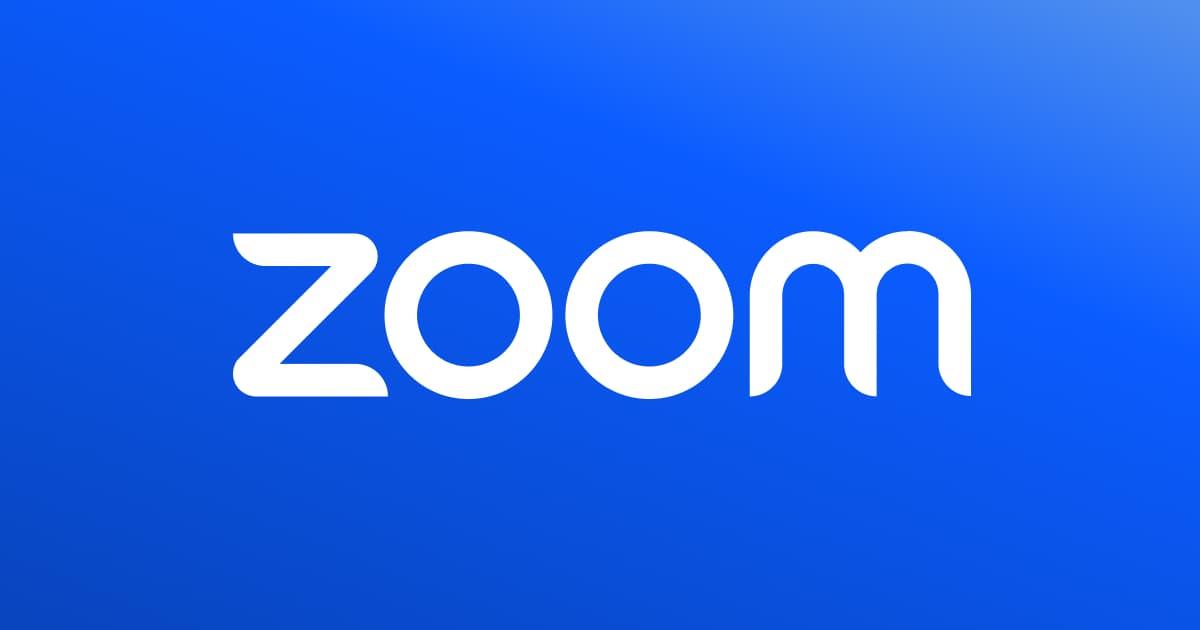
Si tu organización prefiere el plugin tradicional, también puedes usarlo en la app de escritorio. La instalación es directa desde el Centro de descargas de Zoom.
Descarga e instalación
- Visita el Centro de descargas de Zoom y descarga el plugin de Zoom para Outlook (32 o 64 bits según tu sistema).
- Ejecuta el instalador y sigue el asistente para completar el proceso.
- Reinicia Outlook; deberías ver Programar reunión e Iniciar reunión en la cinta.
Este plugin añade botones nativos en Outlook para crear reuniones al instante o programarlas con tus preferencias predefinidas de Zoom.
Programar y gestionar reuniones de Zoom desde Outlook
Con el complemento o el plugin en marcha, puedes crear eventos en Outlook que ya incluyen los detalles de Zoom: enlace, ID, opciones de seguridad y acceso telefónico.
Crear una reunión de Zoom
- Abre el calendario y crea un Nuevo evento o Nueva reunión.
- Indica título, fecha, hora, asistentes y, si quieres, escribe «Zoom Meeting» en la ubicación.
- Pulsa Agregar reunión de Zoom (Add-in) o Programar reunión (plugin); se insertarán los datos automáticamente.
- Revisa ajustes como código de acceso, sala de espera, vídeo al entrar o zona horaria.
- Guarda y envía; los invitados recibirán la invitación con el enlace listo para unirse.
Truco útil: establece primero el horario en Outlook y luego añade Zoom. Evitarás que se programe con la fecha/hora por defecto del evento en blanco y que caduque antes de lo previsto.
Convertir eventos existentes en reuniones de Zoom
- Abre el evento que ya tenías creado en el calendario.
- Haz clic en Agregar reunión de Zoom o en Programar reunión.
- Guarda los cambios para que el enlace y el ID lleguen a todos los participantes.
Esta opción es comodísima cuando quieres unificar herramientas y evitar confusiones con enlaces sueltos enviados por email.
Reuniones recurrentes
- En la cita, entra en Recurrencia y define frecuencia (diaria, semanal, mensual…).
- Añade Zoom de la forma habitual para que cada sesión herede la configuración.
- Comprueba que el enlace sigue siendo válido para toda la serie si usas la misma URL.
Outlook y Zoom se entienden bien con las recurrencias, pero echa un ojo si cambias alguna excepción de calendario para asegurarte de que no se rompe nada.
Unirse a una reunión desde el calendario
- Abre el evento en tu calendario de Outlook.
- Pulsa el enlace de Zoom; se abrirá la app o el navegador según tu configuración.
- Inicia sesión si hace falta o entra como invitado, según permisos.
Para asistentes con poco margen, es ideal tener el enlace en la invitación del calendario, sin rebuscar correos antiguos.
Ajustes clave de seguridad y automatización
Desde el portal web y la app de Zoom puedes preconfigurar opciones para que, al crear la reunión desde Outlook, todo salga atado y bien atado.
- Código de acceso y sala de espera: actívalos para reforzar seguridad y controlar accesos.
- Silenciar al entrar: reduce ruidos en llamadas numerosas o con mucha rotación.
- Grabación: habilita la grabación automática si la política de tu empresa lo permite, o considera asistentes de notas como Bubbles Notetaker o MeetGeek.
- Zonas horarias: confirma que la hora del evento coincide con la del calendario de Outlook, especialmente en equipos distribuidos.
Si recurres a un asistente de notas, configura si puede entrar desde la sala de espera o si lo admites manualmente. Es importante respetar la política de consentimiento de tu organización.
Sincronización de calendario y contactos entre Zoom y Outlook
Para centralizar tus citas, entra en el portal web de Zoom con tu cuenta y ve a Configuración > Integración de calendario y contactos.
- Selecciona Outlook como servicio a sincronizar.
- Concede los permisos necesarios cuando se te solicite.
- Comprueba que las reuniones aparecen coherentes en ambos calendarios.
Esta misma idea la puedes aplicar a herramientas de productividad: si conectas tu calendario con un asistente como Bubbles, las grabaciones y resúmenes quedarán accesibles desde su aplicación para consulta posterior.
Solución de problemas habituales
Si el complemento de Zoom no aparece o se comporta raro, hay una serie de comprobaciones que suelen arreglarlo sin romperte la cabeza.
- Reinstala el Add-in: quítalo y vuelve a incorporarlo desde AppSource o la tienda de la organización.
- Permisos y políticas: confirma que tu cuenta tiene permisos en Zoom y que TI no bloquea complementos.
- Actualizaciones: asegúrate de que Outlook y Zoom están al día.
- Red/Firewall: verifica que no hay restricciones que impidan la comunicación con los servidores de Zoom.
- Compatibilidad: en versiones muy antiguas (o muy nuevas en adelanto) pueden surgir pequeños fallos; revisa notas de versión.
Si nada funciona, contacta con el soporte de Zoom o Microsoft aportando capturas, versión de cliente y pasos seguidos; te guiarán en el diagnóstico.
Redactor apasionado del mundo de los bytes y la tecnología en general. Me encanta compartir mis conocimientos a través de la escritura, y eso es lo que haré en este blog, mostrarte todo lo más interesante sobre gadgets, software, hardware, tendencias tecnológicas, y más. Mi objetivo es ayudarte a navegar por el mundo digital de forma sencilla y entretenida.
